Пример бизнес-процесса согласования изменений¶
Настройка бизнес-процесса согласования изменений и назначение его на реестр позволяет исключить любые возможные ошибки, опечатки и самовольное редактирование записей реестра.
Примером стандартного бизнес-процесса может быть согласование создания/обновления записей.
Подготовка бизнес-процесса¶
Чтобы создать и настроить процесс:
Включите режим черновика бизнес-процессов, нажав кнопку
 «Черновик». Создайте новый черновик или откройте существующий.
«Черновик». Создайте новый черновик или откройте существующий.Убедитесь, что активна закладка «Бизнес-процессы», расположенная в верхней части списка процессов.
Нажмите кнопку
 «Создать бизнес-процесс», расположенную в нижней части списка, после чего откроется мастер создания бизнес-процессов.
«Создать бизнес-процесс», расположенную в нижней части списка, после чего откроется мастер создания бизнес-процессов.Выберите тип создания Выбрать шаблон и перейдите на следующий шаг.
На 2 шаге выберите Шаблон согласования публикации черновика и заполните Отображаемое имя процесса. Подтвердите действие.
В результате действия отобразится экран создания нового бизнес-процесса. В основной части экрана откроется вкладка «Схема» со схемой шаблона бизнес-процесса, в правой части экрана отобразится панель настроек.
Схема процесса содержит следующие события:
Задача пользователя «Опубликовать черновик». Назначается на роль/пользователя, кто будет согласовывать или отклонять изменения, внесенные в запись.
Исключающие шлюзы
. Запускают в работу только один из потоков в зависимости от решения.
Сервисная задача «Публикация черновика». Запускается в случае согласования изменений. Завершением процесса является опубликованная запись реестра.
Задача пользователя «Исправление замечаний». Запускается в случае отклонения изменений и при необходимости внесения дополнительных правок. Далее данные корректируются и запись вновь отправляется на согласование, либо процесс завершается отменой создания записи.
Нажмите на событие «Опубликовать черновик» и в панели настроек выберите пользователя или роль, кто будет согласовывать публикацию черновика новой/отредактированной записи.
При необходимости отправки уведомлений о результате согласования изменений на почту активируйте расширенную панель настроек у события «Опубликовать черновик» с помощью кнопки
 и перейдите во вкладку «Слушатели».
и перейдите во вкладку «Слушатели».
Выберите событие «Исправление замечаний» и на панели настроек укажите пользователя или роль, кто будет корректировать данные записи, в случае если первоначальные изменения записи были направлены на корректировку. При необходимости заполните дополнительные поля.
Нажмите Сохранить» в правом верхнем углу экрана. Перейдите во вкладку «Назначение процессов»:
Добавьте реестр из выпадающего списка, на который необходимо назначить созданный процесс.
Добавьте условия запуска бизнес-процесса (при создании и обновлении записи) или оставьте Все условия. Сохраните изменения.
Нажмите кнопку
 «Публикация черновика бизнес-процессов», расположенную в нижней части списка. Выберите способ публикации: простая или публикация с приоритетом. Запуск процесса будет происходить при создании новой записи или при внесении изменений в существующую, что приведет к созданию задачи на согласование этих изменений. Запись будет опубликована только после завершения задачи.
«Публикация черновика бизнес-процессов», расположенную в нижней части списка. Выберите способ публикации: простая или публикация с приоритетом. Запуск процесса будет происходить при создании новой записи или при внесении изменений в существующую, что приведет к созданию задачи на согласование этих изменений. Запись будет опубликована только после завершения задачи.
Примечания:
Для отправки уведомлений на почту в систему должен быть добавлен обработчик слушателей. Для этого во вкладке “Обработчики” добавьте обработчик: com.unidata.mdm.workflow.core.service.impl.delegate.system.EmailNotificationTaskEventListener.
Также для отправки уведомлений должен быть настроен доступ к почтовому серверу. В файле backend.properties в секции E-mail notifications необходимо указать: Адрес почтового сервера (например, smtp.yandex.ru), Порт, Почтовый адрес (для доставки уведомлений) и Пароль. После внесения изменений необходимо перезапустить backend контейнер.
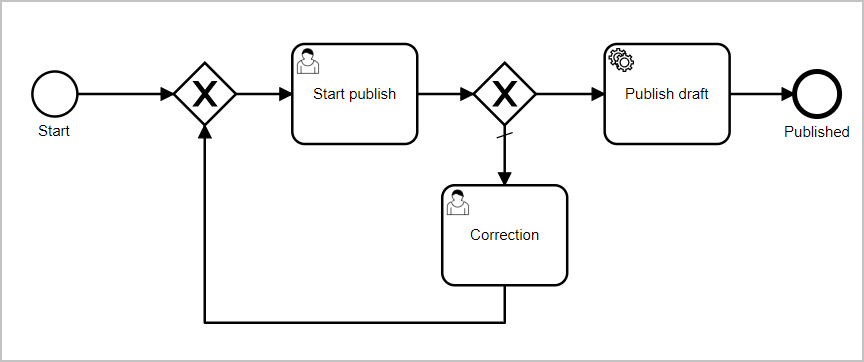
Рисунок 1 - Пример схемы бизнес-процесса

